¿Te preocupa el espacio de almacenamiento de tu iPhone? iCloud puede ayudarte a resolver este problema con facilidad. Sin embargo, iCloud tiene un almacenamiento gratuito limitado de hasta 5 GB a menos que compre más espacio. Puede encontrar la situación en la que desea eliminar algunos archivos de copia de seguridad de iCloud innecesarios. ¿Cómo eliminar los archivos de copia de seguridad de iCloud? ¿Qué sucede si elimina la copia de seguridad de iCloud? Recuerde amablemente: si elimina la copia de seguridad de iCloud, iCloud dejará de hacer una copia de seguridad de su dispositivo automáticamente. Entonces, si aún desea seguir haciendo una copia de seguridad de su iPhone, aprenda a descargar archivos de copia de seguridad de iCloud antes de limpiar el almacenamiento de iCloud. Siga los siguientes pasos para eliminar las copias de seguridad de iCloud.
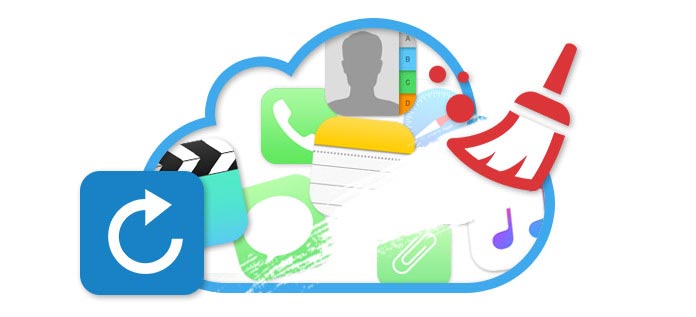
¿Cambiar a un nuevo iDevice pero no vas a usar la vieja copia de seguridad de iCloud del anterior? Justo eliminar cuenta de iCloud desde dispositivos iOS? Pero esto puede resultar en una pérdida de datos inesperada. Algunos usuarios muestran que esta acción ha eliminado su rollo de cámara de la copia de seguridad de iCloud. En esta parte, le presentaremos cómo eliminar las copias de seguridad antiguas de iCloud de su dispositivo iOS.
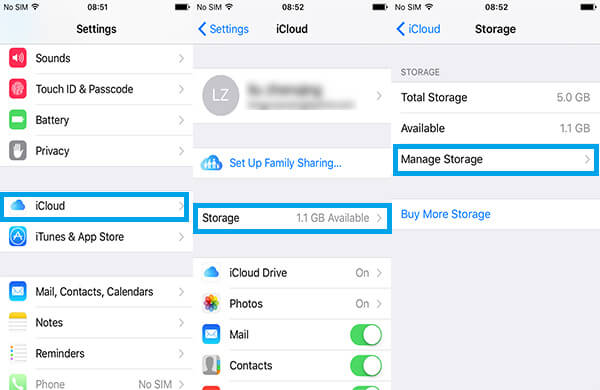
✦ Si su dispositivo iOS ejecuta iOS 7 o una versión inferior, vaya a Configuración > iCloud > Almacenamiento y copia de seguridad, toque Administrar el almacenamiento.
✦ Si su dispositivo iOS ejecuta iOS 8 o iOS 9, vaya a Configuración > iCloud > Almacenamiento > Administrar almacenamiento, o vaya a Configuración > General > Almacenamiento y uso de iCloud > Administrar almacenamiento en la columna iCloud.
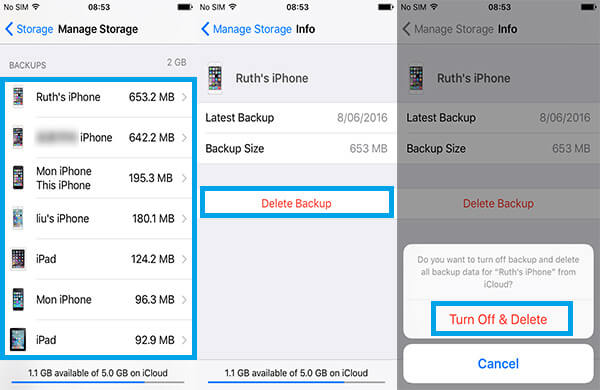
Luego, toque el nombre de su dispositivo iOS, haga clic en el rojo eliminar copia de seguridad. Confirme y toque la opción de Desactivar y eliminar. Haga lo mismo si desea eliminar otras copias de seguridad de iCloud. Finalmente, las copias de seguridad se eliminarán de su iPhone, iPad o iPod y podrá recuperar ese espacio para hacer una copia de seguridad de otros archivos en iCloud.
Sin embargo, muchas personas quieren eliminar sus copias de seguridad de iCloud y deciden vender o donar el iPhone, iPad o iPod. En esta circunstancia, por ejemplo, debe asegurarse de haber eliminado permanentemente los mensajes de texto del iPhone o haber borrado las fotos del iPad. No basta con eliminar todas las copias de seguridad de su iCloud. Aprenda la forma de borrar todos los datos en su dispositivo iOS.
Tome el iPhone como ejemplo. Antes de borrar tu iPhone, será mejor que copia de seguridad del iPhone a la computadora. Entonces descarga borrador de datos de iPhone en su computadora, una herramienta confiable y flexible para borrar datos de iOS.
Paso 1Ejecute este software y conecte el iPhone, iPad, iPod a la computadora.

Paso 2Después de detectar su dispositivo iOS automáticamente, elija el nivel de borrado según sus necesidades. Tres niveles de borrado opcionales, Baja nivel, Mediana nivel y Alta Nivel.

Paso 3Empezar a borrar. Te llevará unos minutos.
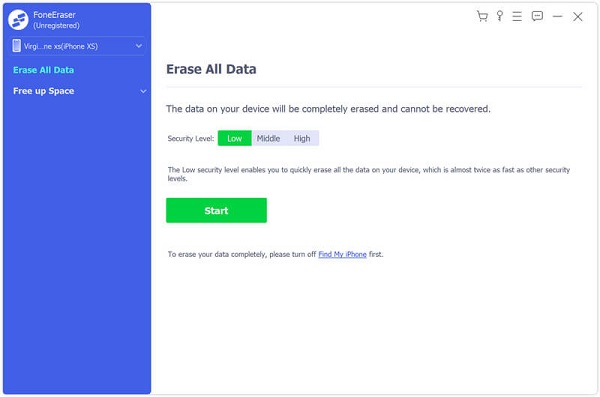
Además de la eliminación del dispositivo iOS, también puede borrar los archivos de copia de seguridad de iCloud de Mac.
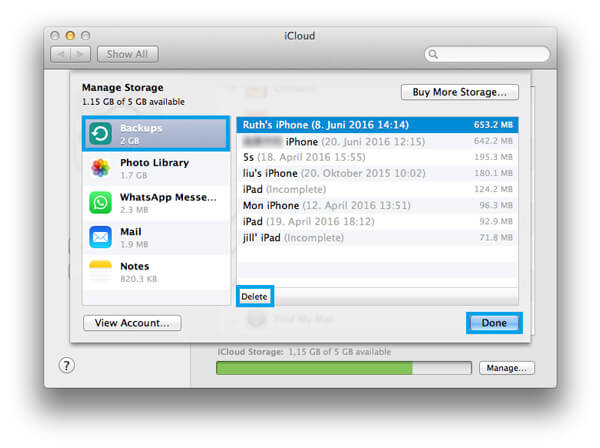
Paso 1Elija el menú Apple, abra Preferencias del sistema y luego seleccione iCloud. Inicie sesión en su cuenta de iCloud. ¿No puedes iniciar sesión? Recuperar contraseña de iCloud.
Paso 2Haga clic en el botón inferior derecho de Administrar para ingresar a la interfaz Administrar almacenamiento. Al igual que el dispositivo iOS, puede ver claramente cuánto almacenamiento de iCloud se ha utilizado.
Paso 3Elija Copias de seguridad en la columna de la izquierda y seleccione la copia de seguridad específica que desea eliminar. Hacer clic Borrar para borrar la copia de seguridad.
¿Quieres borrar los archivos de copia de seguridad de iCloud de la PC? En esta parte, nos gustaría guiarlo sobre cómo eliminar la fecha de iCloud de la computadora con Windows. Primero, necesitas descargar e instalar el panel de control de iCloud para Windows.
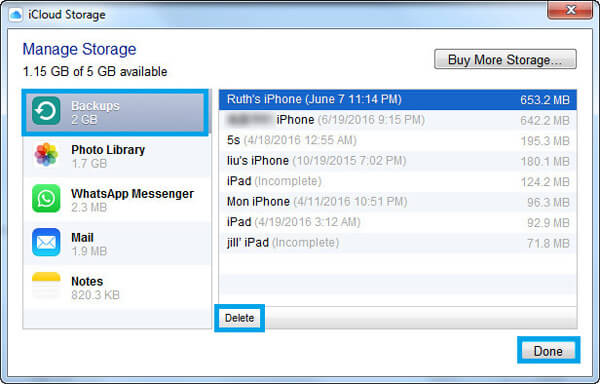
Paso 1Inicie el panel de control de iCloud para Windows en la PC.
Para Windows 10: Haga clic en el menú Inicio> Todas las aplicaciones> aplicación iCloud.
Para Windows 8.1: Elija Pantalla de inicio, haga clic en la flecha hacia abajo en la esquina inferior izquierda y luego elija la aplicación iCloud.
Para Windows 8: Vaya a la pantalla de inicio y luego haga clic en iCloud.
Para Windows 7: Toque Menú Inicio > Todos los programas > carpeta iCloud > aplicación iCloud.
Step2Haga clic en el botón de Administrar.
Step3En la ventana emergente, elija Copias de seguridad en la columna de la izquierda y seleccione la copia de seguridad de iCloud que no necesita a la derecha.
Step4Haga clic Borrar y luego confirme su elección.
En este artículo, hablamos principalmente sobre cómo eliminar los archivos de copia de seguridad de iCloud del dispositivo iOS, Mac y PC con Windows. Espero que puedas encontrar el método adecuado y liberar tu almacenamiento de iCloud.